
Nacos在麒麟arm下启动正常,但是无法访问,什么原因?
版权声明:本文内容由阿里云实名注册用户自发贡献,版权归原作者所有,阿里云开发者社区不拥有其著作权,亦不承担相应法律责任。具体规则请查看《阿里云开发者社区用户服务协议》和《阿里云开发者社区知识产权保护指引》。如果您发现本社区中有涉嫌抄袭的内容,填写侵权投诉表单进行举报,一经查实,本社区将立刻删除涉嫌侵权内容。
nacos-opensource 启动成功但无法访问管理界面,我们可以按照以下步骤分析和解决这一问题:
步骤1:确认启动日志
操作: 首先,请检查 nacos 目录下的 logs/start.out 或 logs/nacos.log 文件,确保有日志表明 “Nacos started successfully in cluster mode. use xxx storage”,这表示nacos服务确实已经启动成功。
原因分析: 如果找不到这样的日志信息,可能存在启动失败的情况,需进一步排查启动错误。
步骤2:检查网络与端口
操作: 确认您的访问地址(通常是 http://localhost:8848/nacos)是否正确,同时检查本地防火墙设置或网络配置,确保8848端口(默认管理界面端口)没有被阻塞。
原因分析: 访问问题常由网络配置、端口占用或防火墙规则引起。
步骤3:查看命名空间日志
操作: 查看 logs/naming-server.log,留意是否有异常日志信息,如频繁出现的错误或警告。
原因分析: 即便服务启动成功,某些内部错误可能导致界面无法正常展示。
步骤4:鉴权与登录功能检查
操作:
核实是否启用了鉴权功能。在 application.properties 文件中检查 nacos.core.auth.enabled 的设置。
若未启用鉴权且版本在 2.2.2 之后,确认控制台登录功能是否因某种原因被意外启用。
对于 2.3.0 及以后版本,检查 nacos.console.ui.enabled 是否被设置为 true,以确保控制台未被关闭。
原因分析: 登录页面无法访问可能是因为鉴权设置不当或控制台被禁用。
步骤5:会话超时
虽然不直接解决问题,但了解默认会话保持时间为30分钟,之后需要重新登录。这可能影响长时间无操作后的访问体验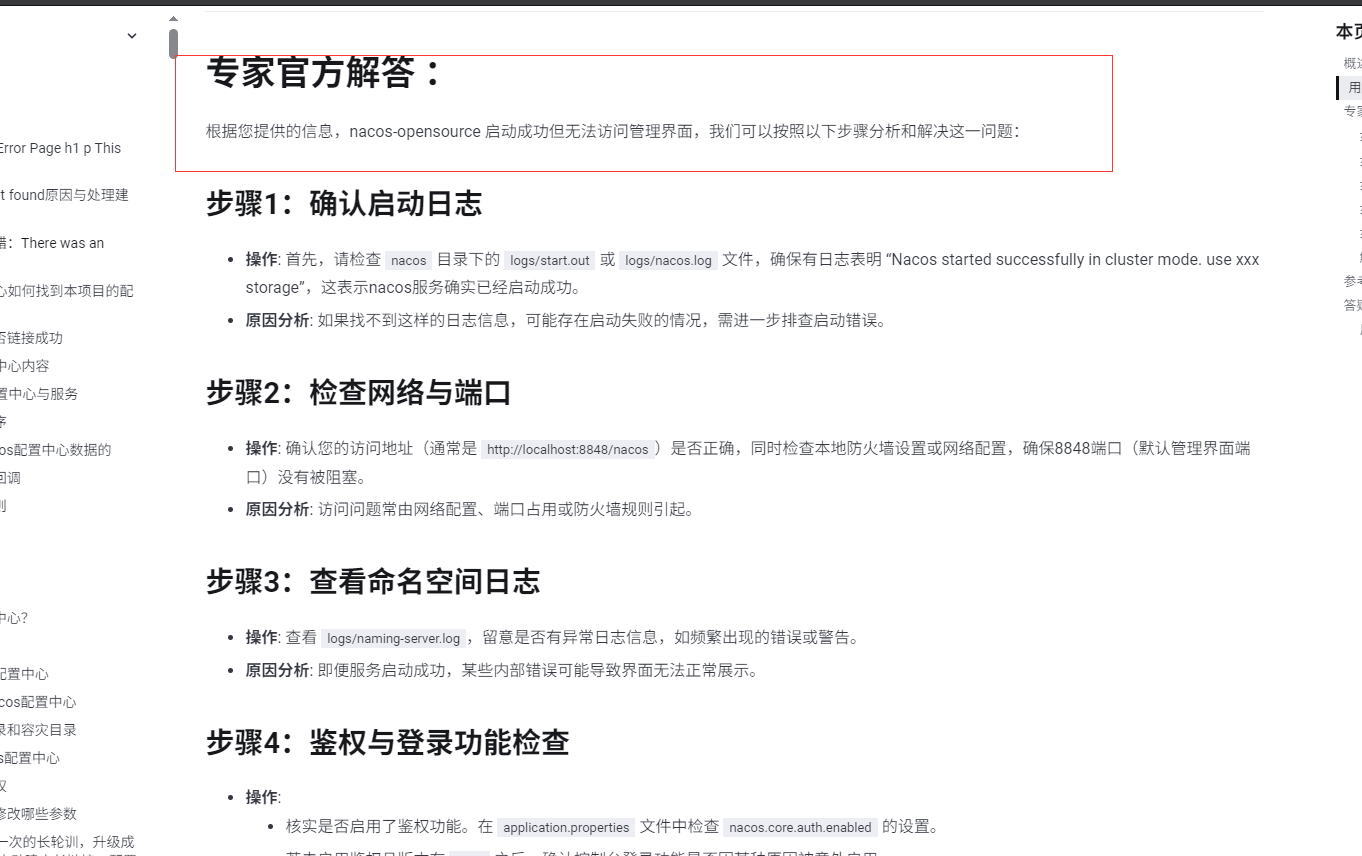
参考文档https://nacos.io/blog/faq/nacos-user-question-history15018/